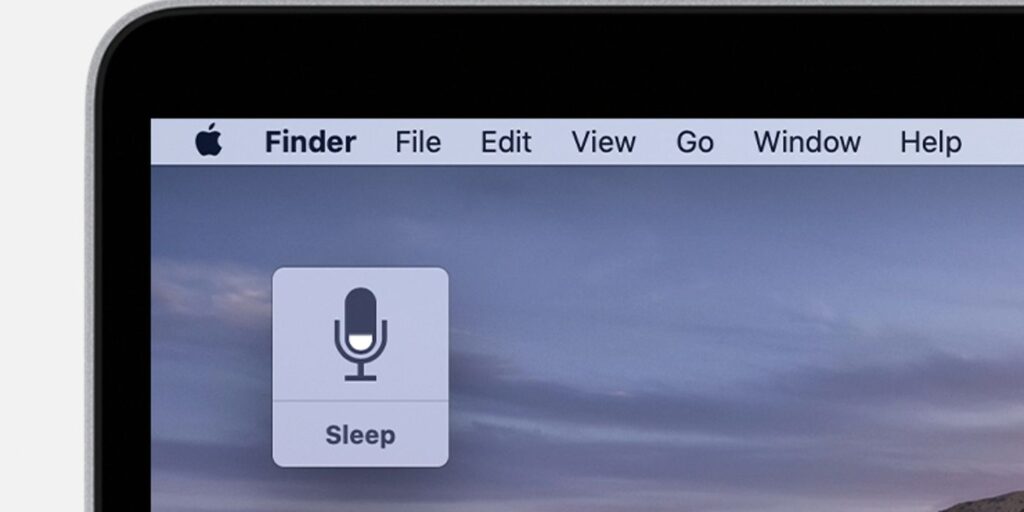El dictado de voz en Mac es una característica conveniente que permite a los usuarios escribir usando su voz. Aquí se explica cómo habilitar el dictado en un dispositivo macOS.
El dictado de voz es una característica genial que está integrada en un Mac, permitiendo a los usuarios emplear su voz para dictar y escribir para ellos. Para algunas personas, hablar en voz alta es una forma más efectiva de expresar sus pensamientos en comparación con escribir a máquina. Aquí es donde el dictado es útil. Es especialmente útil cuando se escriben correos electrónicos extensos o se redactan documentos extensos. Es importante tener en cuenta que la función de dictado de Mac difiere de Siri, que es el asistente de voz integrado de Apple. Siri se puede usar para buscar un archivo o carpeta en particular, abrir una aplicación, responder preguntas o incluso cambiar la configuración de una Mac.
Sin embargo, Siri tiene algunas limitaciones, y se limitan principalmente al uso de aplicaciones de terceros. La función de dictado de Mac, por otro lado, funciona en cualquier lugar donde se use un teclado y también se puede utilizar sin conexión, ya que funciona como una función de voz a texto. En Mac, el dictado también muestra el texto mientras una persona habla, para que pueda ver la vista previa en vivo y pausar para hacer cambios.
Para habilitar el dictado, el usuario primero debe activarlo a través de la configuración del sistema. En la Mac, vaya al menú Apple > Preferencias del sistema y haga clic en Teclado y dictado. Una vez que está habilitado, se puede seleccionar un idioma y un dialecto, así como una tecla de acceso directo para que aparezca la función rápidamente. Una vez hecho esto, el usuario está listo para comenzar a dictar en la Mac. Primero, abra la aplicación donde se está utilizando el dictado. En la barra de menú en la parte superior de la Mac, haga clic en Editar > Iniciar dictado. Aparecerá un icono de micrófono en el lateral. El usuario puede comenzar a hablar e inmediatamente comenzará a mostrar el texto en la pantalla desde la ubicación del cursor. Una vez que haya terminado, haga clic en “Listo” para detener el dictado.
Comandos de dictado de Mac
El dictado en Mac es sorprendentemente preciso cuando se trata de traducir palabras a texto. También aprende con el tiempo, por lo que la precisión mejora con más uso. Mientras habla, el dictado tarda unos segundos en reformatear una oración. Si hay un texto del que no está seguro, se subrayará en azul para su revisión. El usuario puede hacer clic en la línea si es correcta o hacer cambios si es necesario.
Al usar el dictado en una Mac, es importante tener en cuenta que también se debe decir la puntuación adecuada. Por ejemplo, para dictar la sentencia “¿Estoy bien cómo estás?” el usuario necesita decir “Estoy bien coma ¿cómo estás? signo de interrogación.” Además de la puntuación, también hay comandos de voz específicos para dar formato al texto, como una nueva línea, un nuevo párrafo, mayúsculas y más. Mientras dictaba Mac puede tomar un tiempo acostumbrarse, es una herramienta ingeniosa para ayudar a los usuarios a realizar múltiples tareas o realizar el trabajo cuando no quieren escribir durante largos períodos.
Fuente: Apple